Diesen Artikel bewerten :
Dieser Artikel war hilfreich für Sie ?
Ja
Nicht
Vous avez noté 0 étoile(s)
Procédure
In dieser Dokumentation werden wir uns mit der Verwendung und den verschiedenen Funktionen befassen, die die Nextcloud-App Notizen bietet.
Diese Notizen-App bietet Ihnen die Möglichkeit , Ihre Ideen, Listen, Aufgaben und vieles mehr zu organisieren und dabei die Einfachheit und Sicherheit des Nextcloud-Ökosystems zu nutzen.
Mit derNotizen-App von Nextcloud können Sie Ihre Notizen nahtlos erstellen, bearbeiten und synchronisieren - überall und auf allen Ihren Nextcloud-fähigen Geräten.
Bevor Sie beginnen, müssen Sie die Notizen-App von Nextcloud aufrufen.
Rufen Sie die Notizen-App von Nextcloud auf, indem Sie auf das Menü in der oberen linken Ecke Ihres Bildschirms klicken (1) und dann "Notizen" auswählen (2).
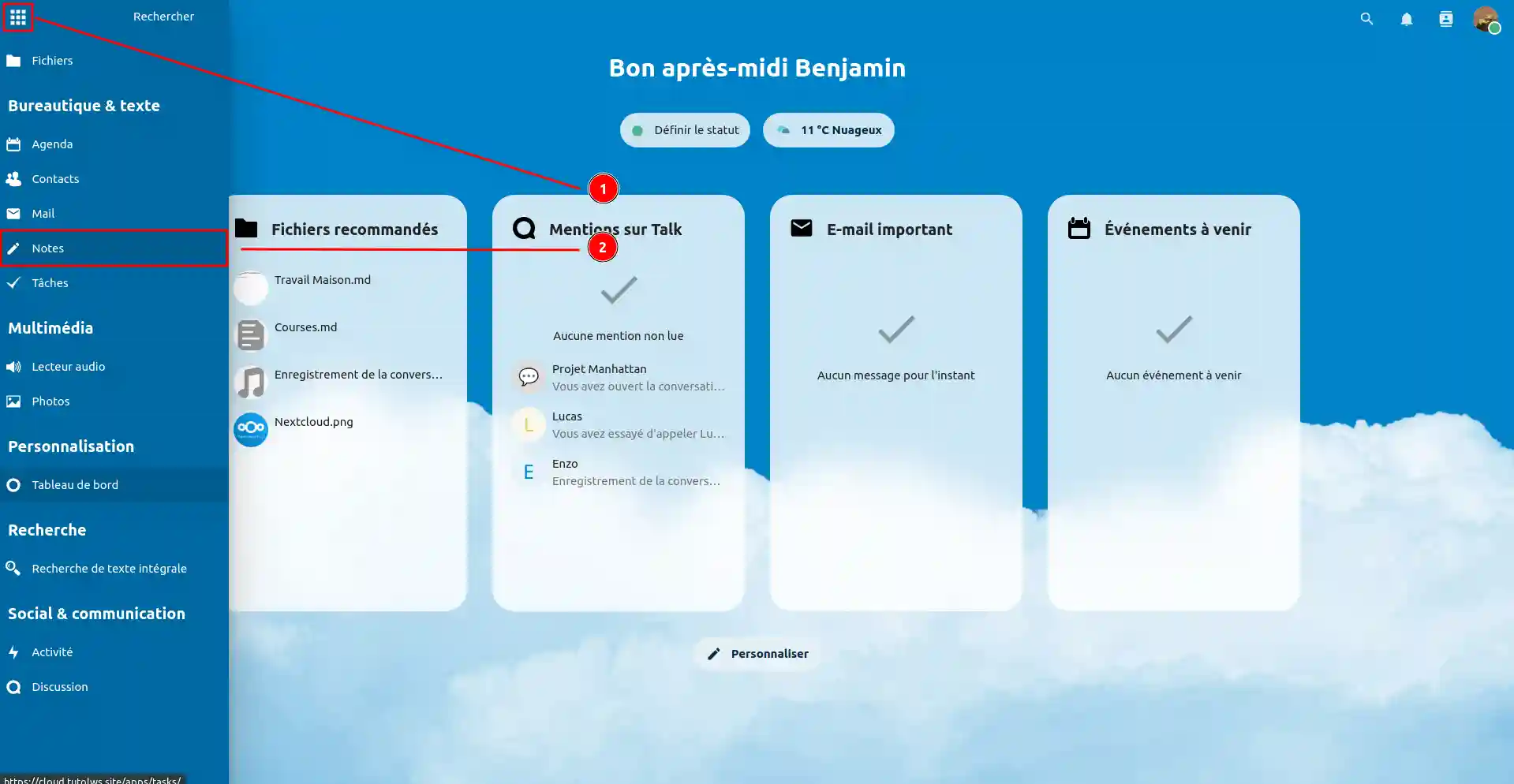
Wenn Sie in der Notizen-Anwendung sind und eine neue Notiz erstellen möchten, klicken Sie einfach auf die Schaltfläche "+ Neue Notiz" in der oberen linken Ecke der Benutzeroberfläche.
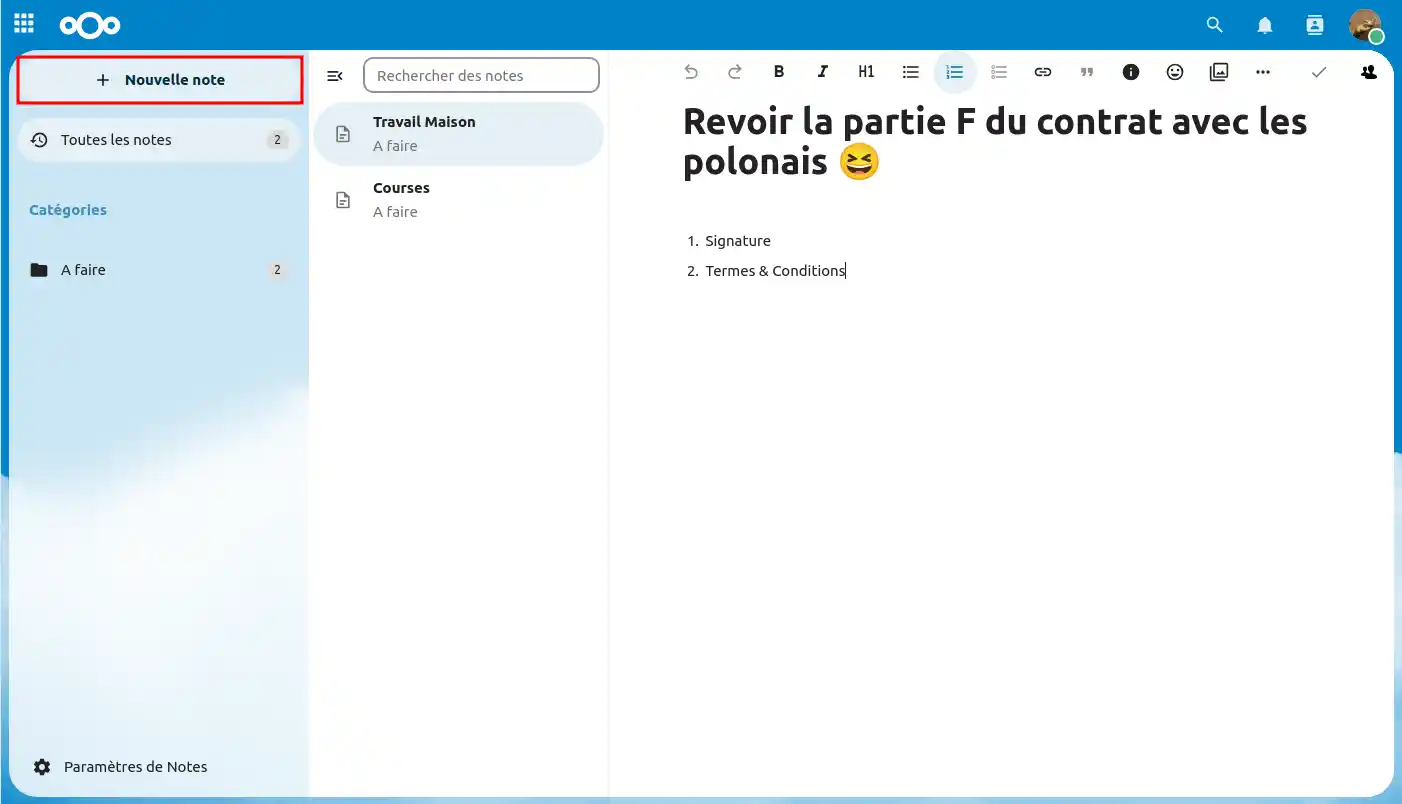
Ihre neue Notiz ist nun erstellt, diese kann über den Bearbeitungsbereich auf der rechten Seite des Bildschirms bearbeitet und vervollständigt werden.
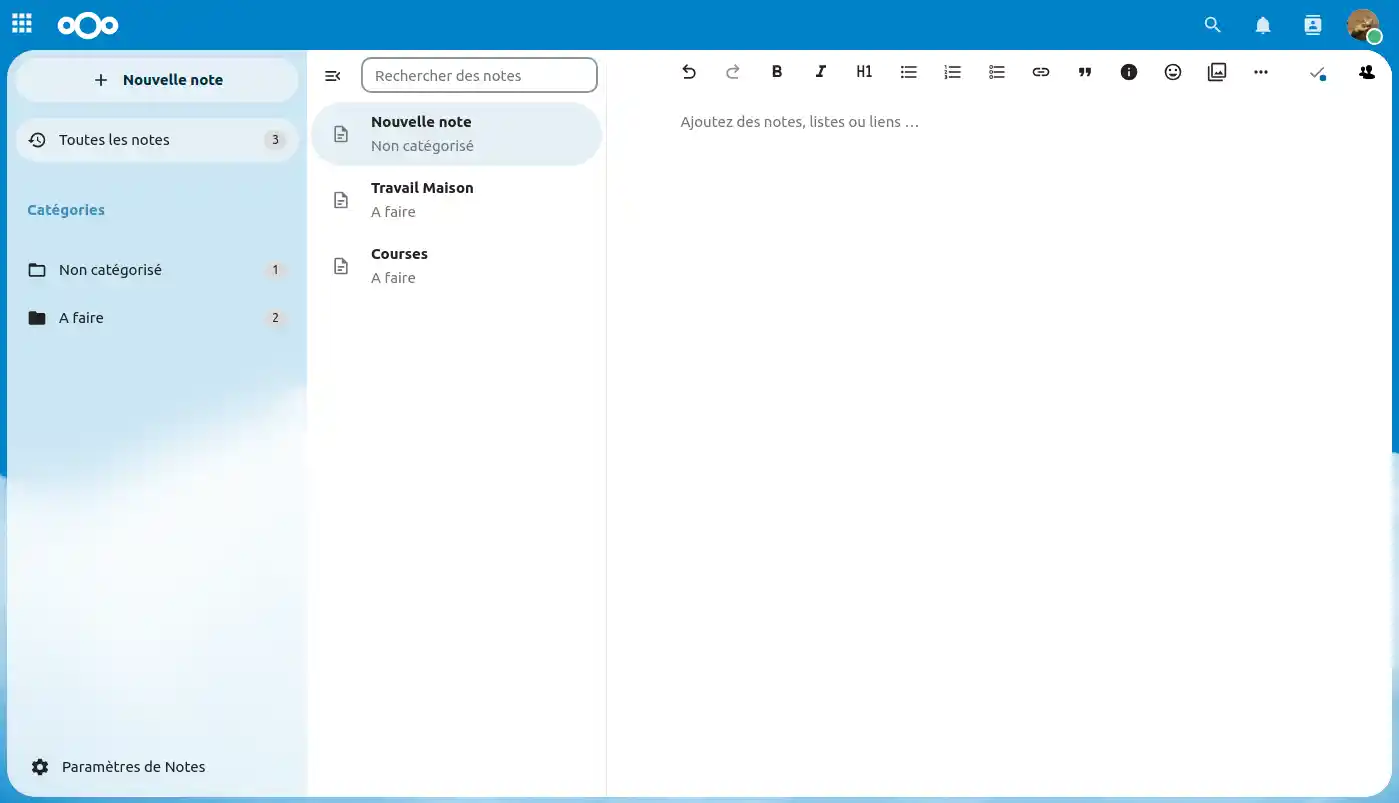
Das Praktische am Bearbeitungsbereich für eine Notiz ist die Vielfalt an Werkzeugen, die uns zur Formatierung unseres Textes zur Verfügung stehen.
Sie können Überschriften, Fett- und Kursivdruck, Aufzählungen (nummeriert oder mit Punkten), Links, Zitate, Bildunterschriften, Code, Emojis und vieles mehr einfügen!
All dies geschieht über das Panel, das man über dem Bearbeitungsbereich sieht!
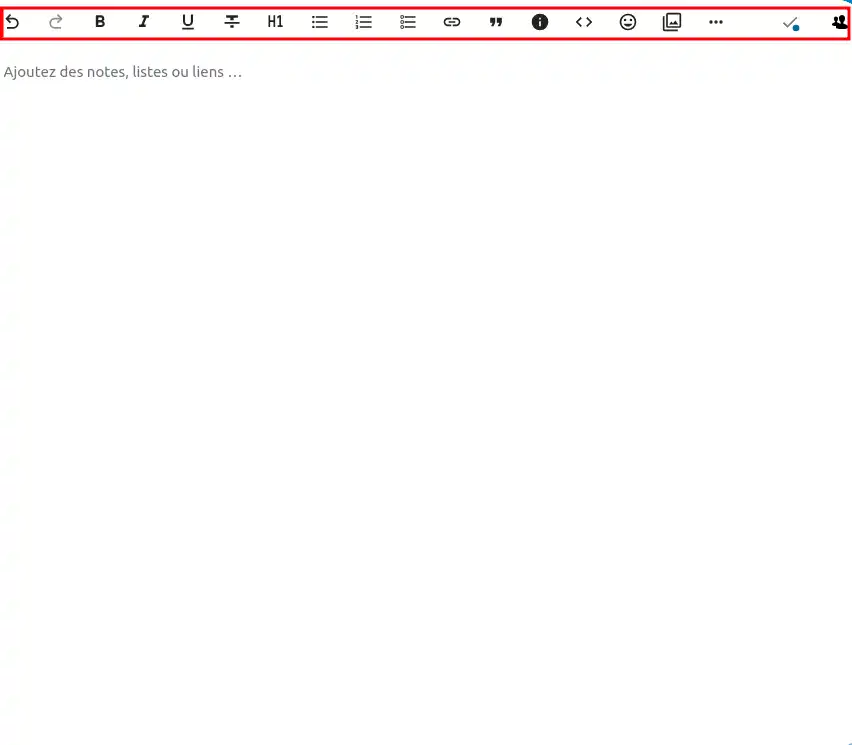
Um zu den Optionen zu gelangen, die für eine Notiz verfügbar sind, müssen Sie in der Liste aller Notizen auf die drei kleinen Punkte neben der Notiz klicken.
Zu diesen Optionen gehören:
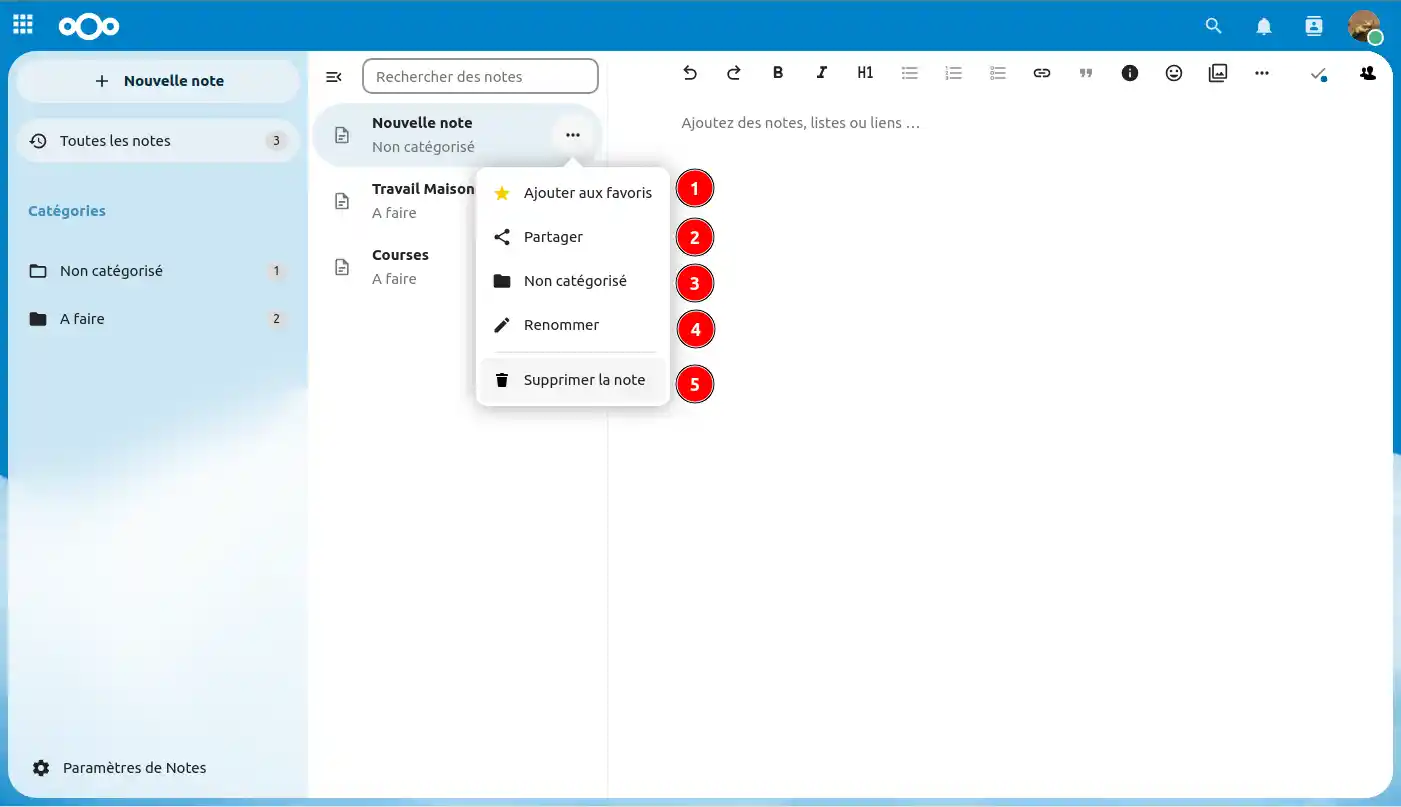
In diesem Teil der Einstellungen haben Sie eine Erklärung der drei wichtigsten Schaltflächen der Notizenoberfläche.
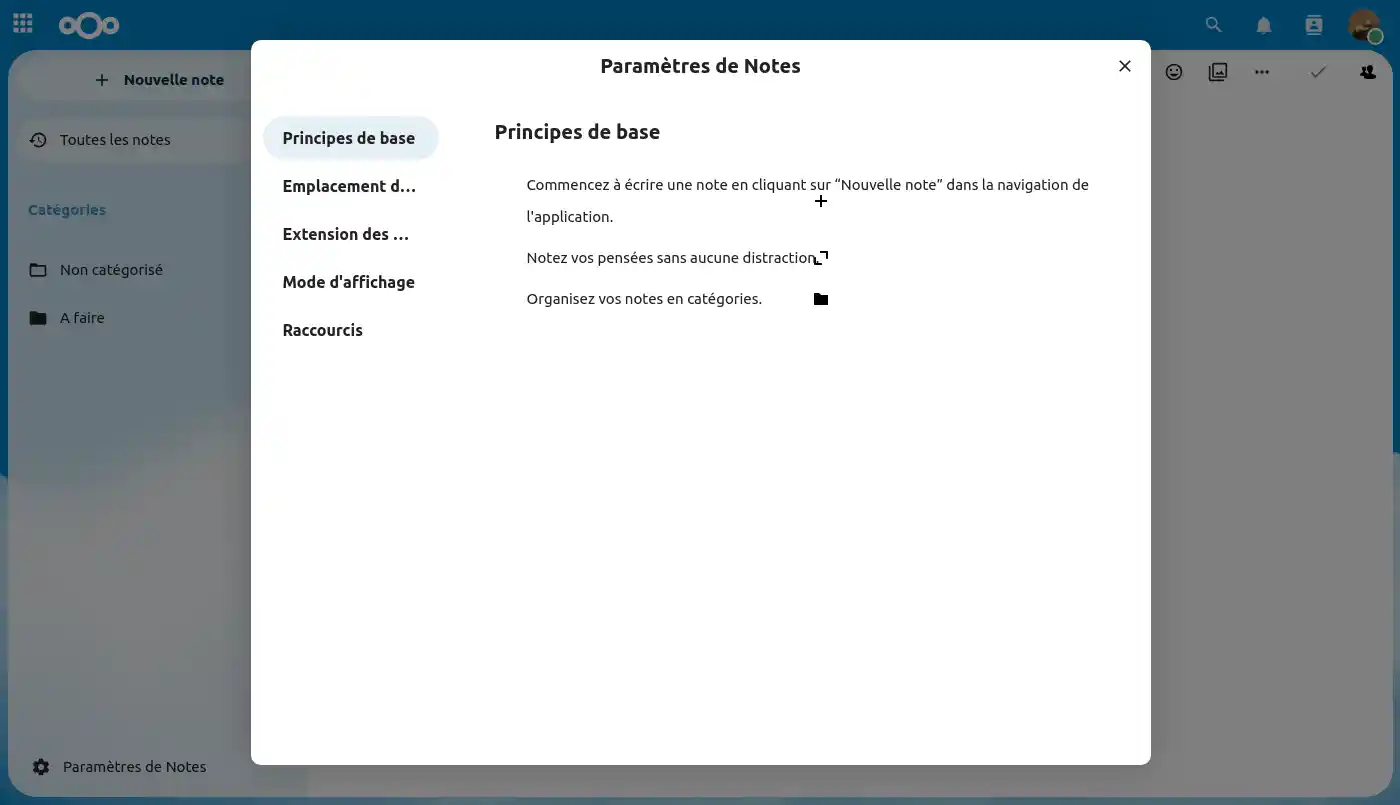
Als Nächstes können Sie den Ort in Ihrem Dateispeicherplatz einstellen, an dem die verschiedenen Notizen , die Sie haben, gespeichert werden sollen.
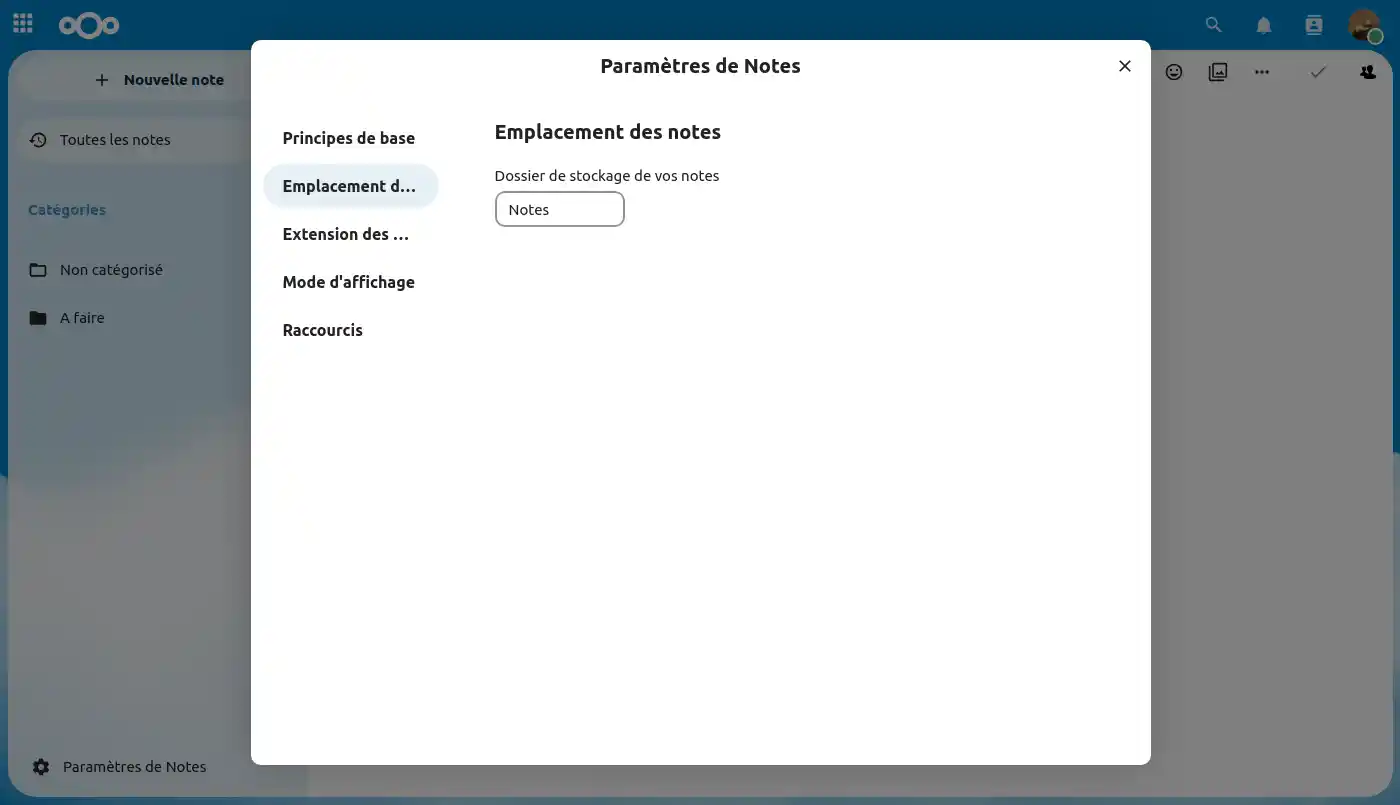
Hier haben Sie die Möglichkeit, die Dateierweiterung für Ihre Notizen einzustellen.
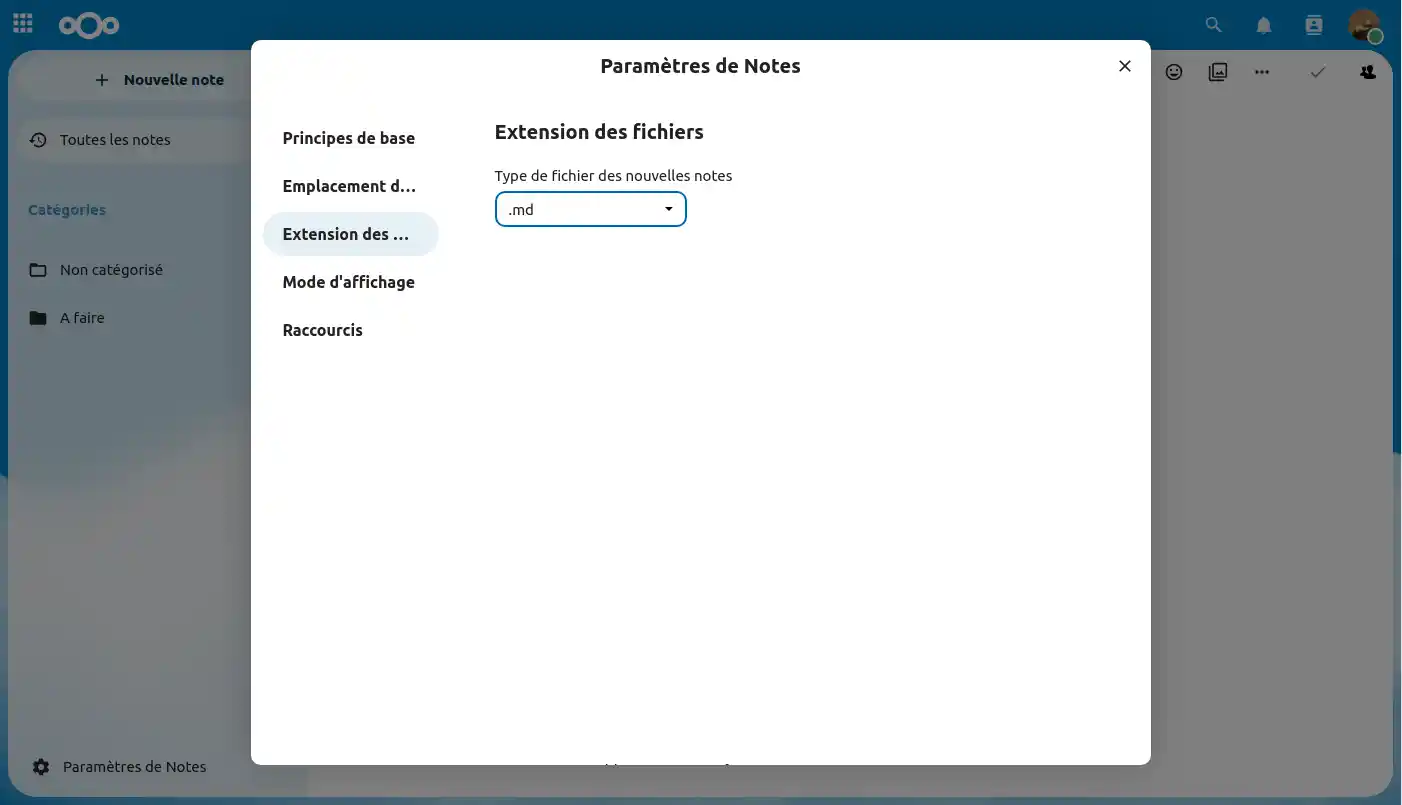
In diesem Abschnitt können Sie den Anzeigemodus auswählen, der Ihren Bedürfnissen beim Schreiben Ihrer Notizen am besten entspricht.
Sie haben die Wahl zwischen drei verschiedenen Modi:
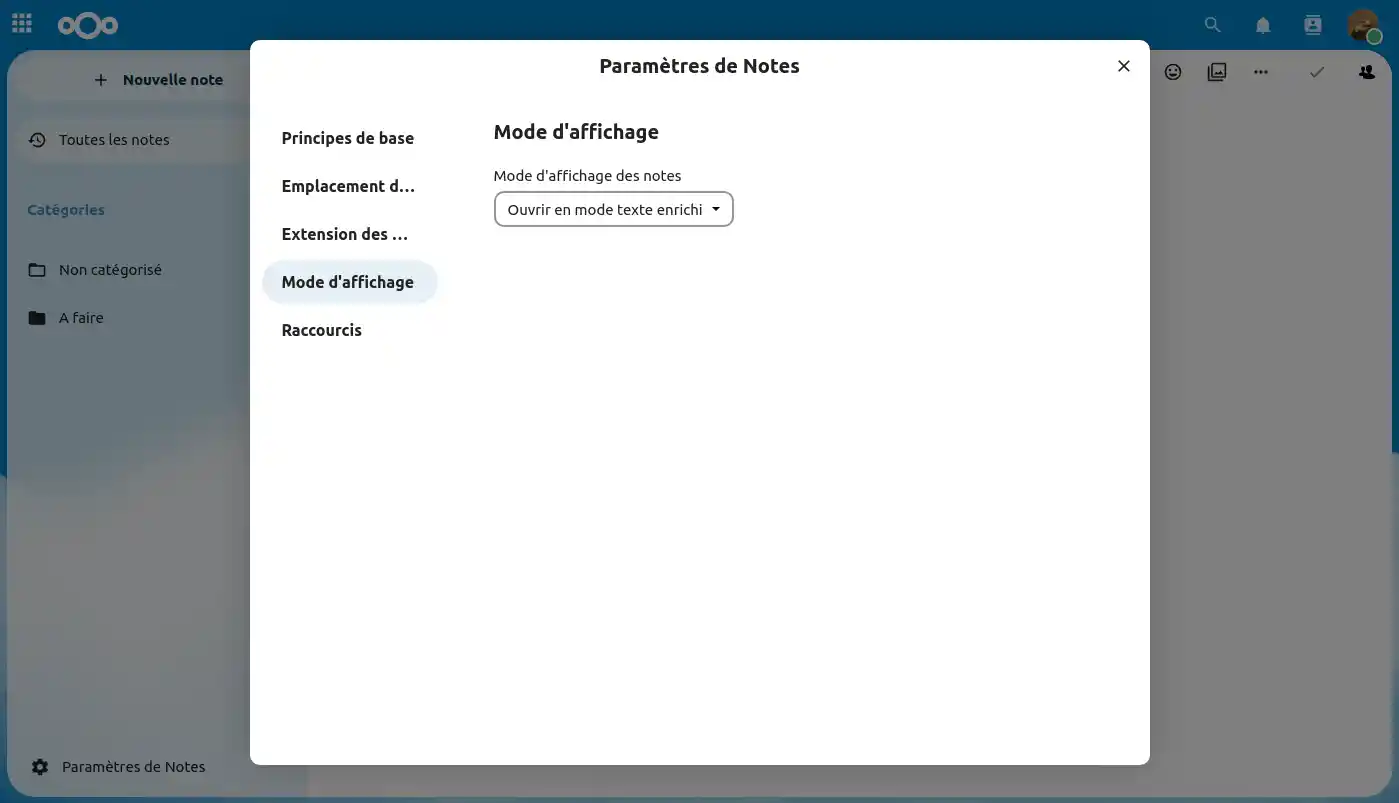
Abschließend können Sie in diesem Abschnitt verschiedene Tastenkombinationen anpassen, die Sie bei der Bearbeitung Ihrer Notiz verwenden können.
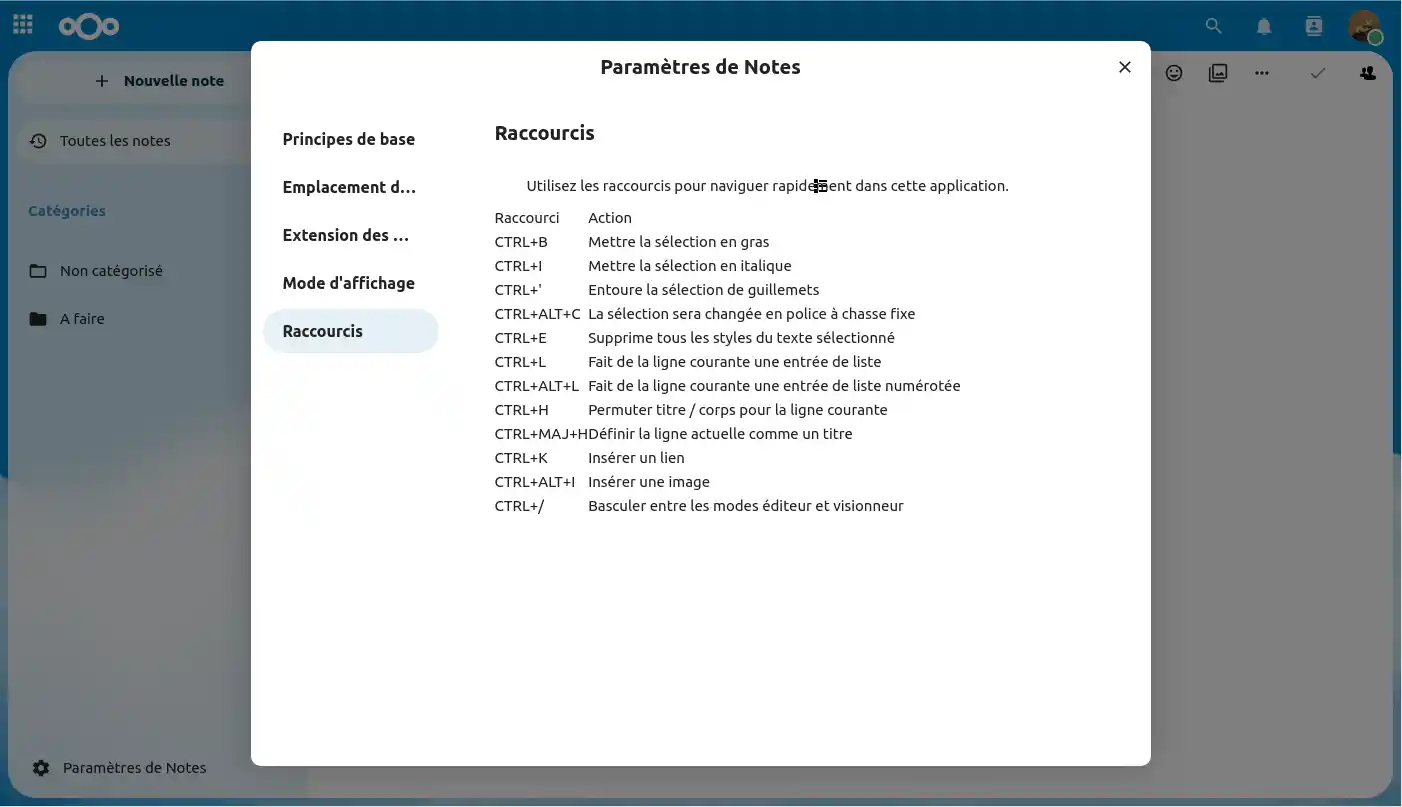
Sie wissen nun, wie Sie :
Dank dieses Artikels sollte es für Sie ein Kinderspiel sein, dieNotizen-App von Nextcloud zu beherrschen 🎉 ! Zögern Sie nicht, all diese Funktionen zu erkunden, um Ihre Produktivität zu steigern und Ihre Ideen gut organisiert zu halten 📝.
Vielen Dank, dass Sie uns bis zum Ende gelesen haben! Wenn Sie Fragen oder Feedback haben, hinterlassen Sie uns bitte unten einen Kommentar 👇! Ihre Meinung ist wertvoll und hilft uns, unsere Dienstleistungen zu verbessern.
Diesen Artikel bewerten :
Dieser Artikel war hilfreich für Sie ?
Ja
Nicht
9mn von Lesen
Wie man einen Nutzer zum Nextcloud Pro-Manager ernennt
11mn von Lesen
OnlyOffice auf Nextcloud: Der integrierte Editor für erhöhte Produktivität
14mn von Lesen
Gestalten Sie Ihren Nextcloud-Cloud-Speicher individuell: Ihr Logo, Ihr Hintergrundbild,
11mn von Lesen
Kommunikation mit Talk: Diskussionsoberfläche auf Nextcloud Pro